图片素材怎么和人物融合
人气:1利用PS能够制作不同的图片效果,有的人想要将图片素材和人进行融合,这种操作我们称之为是“双重曝光”,双重曝光处理后的图片看起来有一种科幻的感觉,下面教你如何将图片和人物进行融合处理。
- 01
进入PS软件,导入一张人物图,利用魔棒工具选择选取,先要进行抠图操作。

- 02
点选背景图层之后按ctrl+shift+i进行反向选择操作,将选取选择到人物范围内。
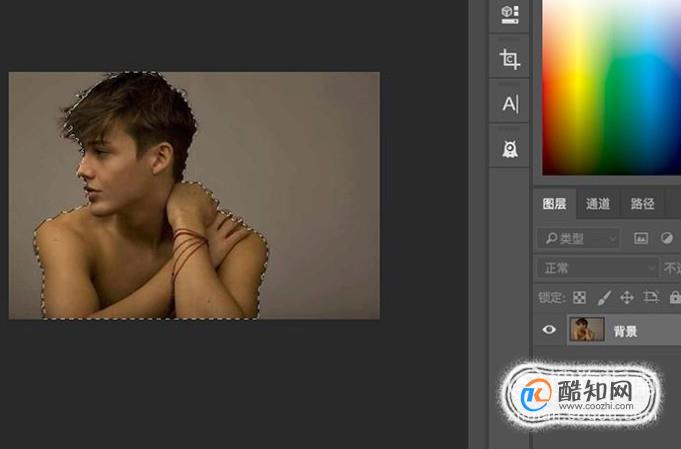
- 03
按ctrl+shift+t将人物抠出来,然后拖入素材图打开。

- 04
ctrl+a点击右侧人物图层之后出现人物选区,然后点选素材图层,准备置入。

- 05
点选素材图层之后创建一个蒙版,就能够快速将图片置入到人物范围之内。
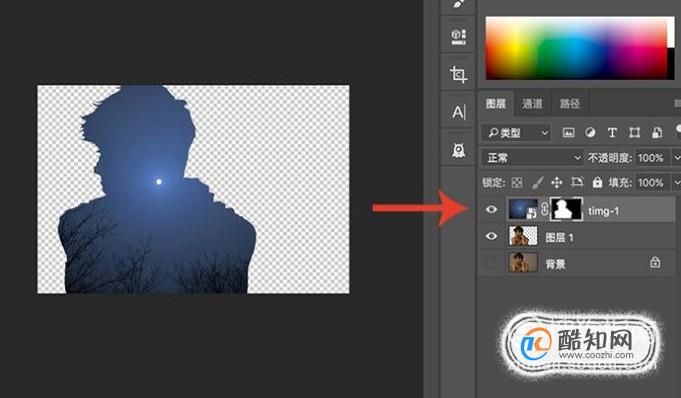
- 06
接着在左侧工具栏中选择“画笔工具”,对图片进行进一步处理。

- 07
选择画笔工具之后,将前景色的颜色设置为#000000。
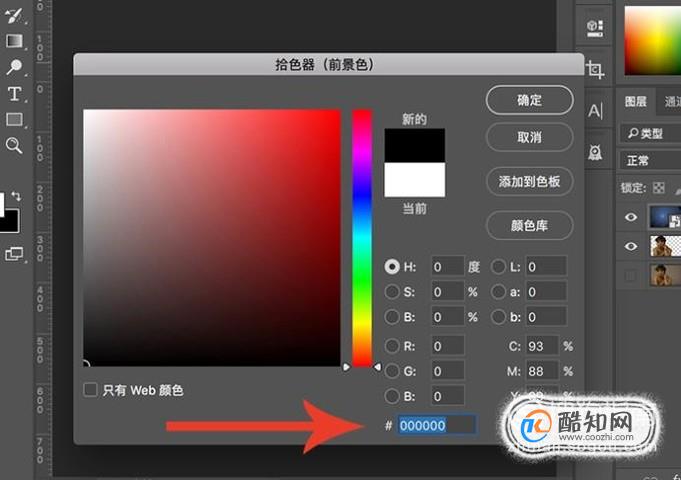
- 08
颜色确定之后,在上方画笔属性栏中将不透明度进行适当调整。

- 09
最后用画笔来涂抹蒙版图层,黑色能够减淡素材图,适当调整不透明度,就能够将图片素材和人物进行融合了,达到双重曝光效果。

加载全部内容